我們平時在查閱各種文件時一般都會按照自己的喜好對顯示方式進行選擇,如圖片以大圖標顯示,word文檔以詳細信息顯示等等。但機子用久了,很多文件夾視圖的方式就變得有些絮亂。逐一進行修改的方法太不現實了,我們可以選擇還原所有文件夾視圖設置。
Win8系統中並無自帶重置按鈕,要達到這個目的需通過修改注冊表的方式進行。不過在修改之前,最好還是先備份注冊表,以免誤操作帶來不必要的麻煩。備份注冊表可通過軟媒魔方的清理大師實現。
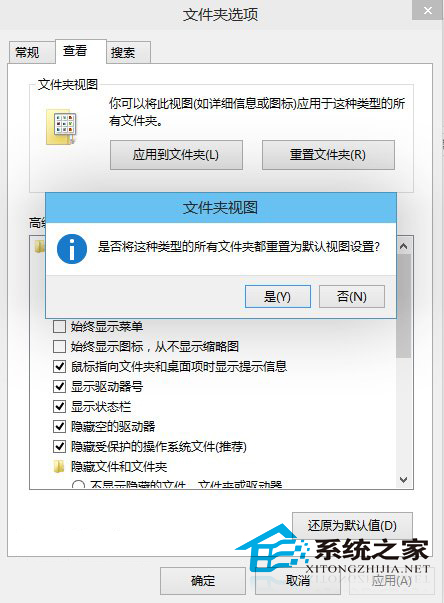
具體步驟如下:
1、在開始菜單搜索欄或者運行中輸入regedit後回車,打開注冊表編輯器;
2、定位到HKEY_CURRENT_USER\Software\Classes\Local Settings\Software\Microsoft\Windows\Shell;
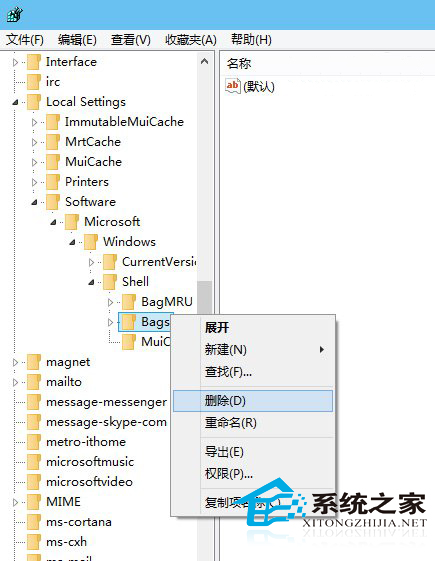
3、刪除Bags項;
4、然後定位到HKEY_CURRENT_USER\Software\Microsoft\Windows\Shell;
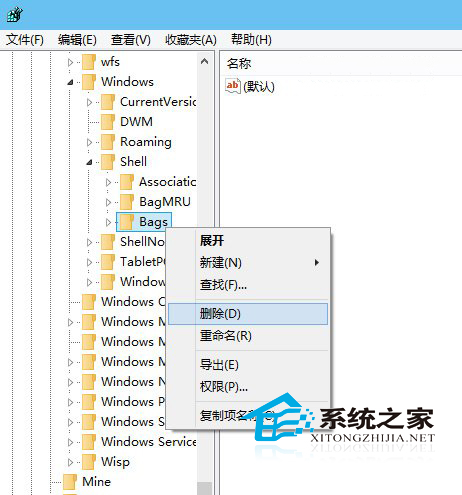
5、同樣刪除Bags項;
6、最後定位到HKEY_CURRENT_USER\Software\Microsoft\Windows\ShellNoRoam;
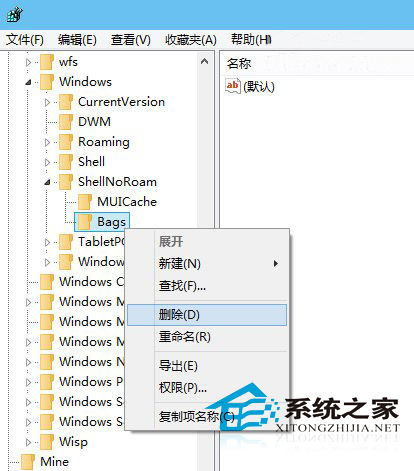
7、還是刪除Bags項(如果存在);
8、重啟文件管理器explorer.exe,可用軟媒魔方的“快捷指令”實現。
完成上述的步驟後,你的系統中的文件夾視圖就還原到初始狀態。若要恢復修改前的狀態,請恢復之前備份的注冊表。